Dans le cours débuter avec java nous avons vu comment installer l’environnement de travaille. Désormais il est temps de commencer à coder dans Java. Dans ce jours nous allons voir comment faire afficher un message dans la console et comment fonctionne les commentaires.
Ma première ligne de code
Alors avant de commencer nous allons créer un package que nous allons nommée LesBases les package vont nous aider a mieux organise nos fichier de code. Puis nous allons ajouter une class que nous allons nommée MonPremierCodeJava.
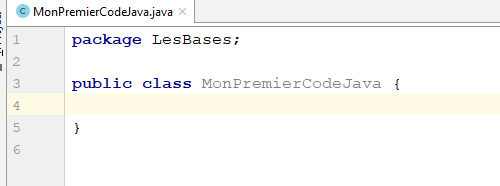
Une fois que le fichier est ouvert nous allons voire les informations suivantes :
Dans quelle package ce trouve la classe ainsi que le nom de la class. Désormais nous allons devoir coder notre code entre les accolade { } de la classe MonPremierCodeJava.
Alors pour dire au code d’afficher un message dans la console nous allons devoir le lui dire avec le code comme suite.
System.out.println(« Hello Tuto De rien ») ;
Alors nous allons lancer le code pour voir ce qu’il se passe pour cella vous pouvez cliquer sur le bouton Run qui se trouve en haut sinon le raccourci ALT+F10
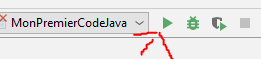
Ow ow ow ow nous avons plein de message d’erreur.
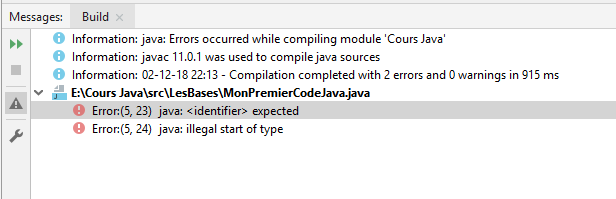
Ce qui est tout à fait normal car il nous manque un bout de code qui vas nous permettre de lancer le tous et chaque projet dois avoir au moins une page avec le bout de code suivant afin de pouvoir lancer notre programme. Car cella définit le point de départ de notre programme

Ok désormais nous avons placer notre point de départ il est temps de relancer notre code. Hmm toujours le même message d’erreur. He ben c’est parce que nous avons toujours rien à afficher car notre commende se trouve en dehors des accolade de notre main.
Donc si on place notre code entre les accolade du main comme suite
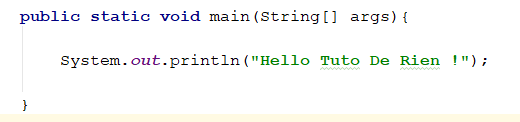
Et que nous lançons le code on obtient le résultat suivant dans la console.

Notre message Hello Tuto De Rien s’affiche. Yea vous venez de créez votre premier petit code dans Java.
C’est quoi le System.out.println() ;
Nous allons voir un peut plus en détaille ce que c’est que ce bout de code que nous avons écrit. He bien pour faire simple nous avons utilisé une méthode d’une autre class pour afficher un message dans la console. Et c’est ce que nous allons faire la plupart du temps dans Java.
Nous allons utiliser d’autre class affin de faire en sorte de modeler notre programme. En gros nous allons créer une class qui va contenir une procédure qui exécute quelque chose et nous allons l’utiliser dans d’autre procédure afin de faire fonctionner notre programme.
Et un classe est composer de méthode qui permette de lancer la procédure voulu de la classe appeler
Si on écrit dans notre code System. Nous allons avoir plusieurs possibilité de fonctionnement de cette classe System qui sont des méthode.
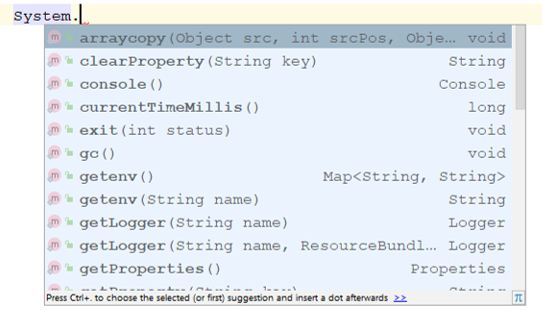
Et ces méthodes peuvent avoir plussieur niveau comme notre exemple pour afficher du texte dans la console
System = Class
Out = Methode de la Class System
Println() = methode de la methode System.out.
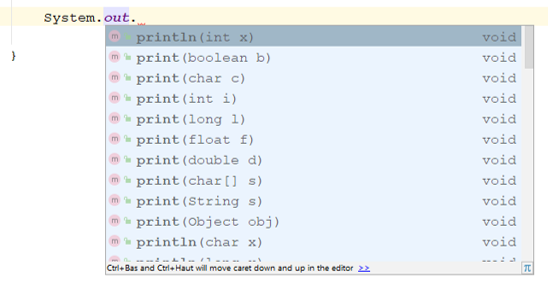
Vu que nous allons utilser du texte nous allons devoir le placer entre guillemet
« mon texte »
Et on termine toujours notre ligne de code par un ; toujours !
Un raccourci pour écrire le code
Un des points fort des IDE c’est qu’il y a plein de petit fonction qui aide les programmeurs à écrire du code plus vite grace au petit raccourci.
Alors l’astuce pour écrire System.out.println() tres vite est de simpliment écrire sout et la touche entrée et hop vous avez votre ligne de code qui est prete et il ne vous reste plus qua écrire votre texte entre les parenthése, n’oublier pas les guillmets.
De même pour placer super vite votre main c’est d’écrire psvm puis entrée et hop vous l’avez
Afficher du texte sur plusieurs ligne
Alors si on place un long texte dans notre code et que nous allons lancer le code nous voyons qu’il place le tout sur une seul ligne car la methode println veut dire imprime sur la ligne donc il place le tout sur une seul ligne.
Pour afficher du texte sur une autre ligne nous allons devoir indiquer au code que nous voulons écrire sur une nouvelle ligne.
Donc il faut diviser notre texte en morceau et le placer dans un autre System.out.println().
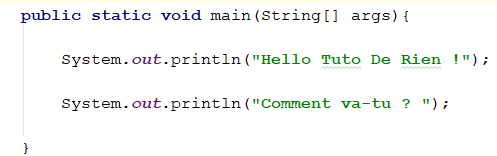
Et la quand on lance le code on recois le message suivant
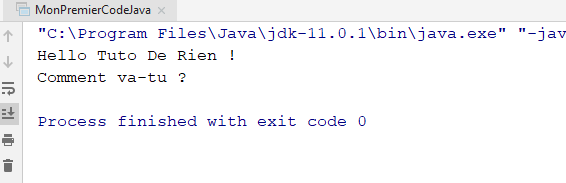
Le nombre de ligne vide que nous plaçon dans notre code entre deux System.out.println n’as pas d’importance vous pouvez placer 5 ligne vide entre le resultat restera le meme seulement votre code sera moins lisible.
Lesser une ligne vide entre deux lignes
Si nous voulons séparer deux ligne de texte par une ligne vide nous allons placer une nouvelle ligne mais on indique rien et cela le code va le prendre en considération. Voila un exemple
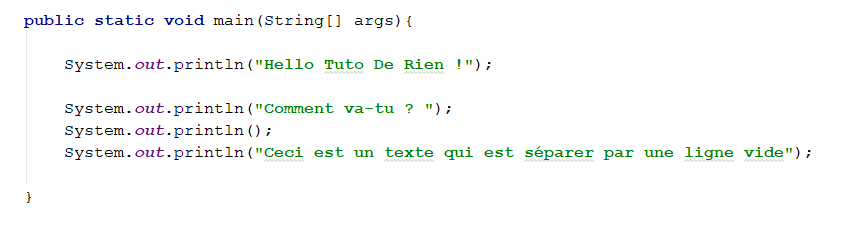
Ce qui nous donne le résultat suivant
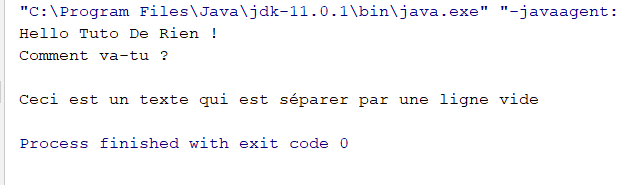
Placer un commentaire.
Alors placer un commentaire dans notre code nous permet comme sont nom l’indiquer commenter notre code. Alors le but n’est pas de commenter chaque ligne de notre code car nous allons devoir programmer notre code de façons qu’il soit lisible c’est-à-dire que si on lis le code on comprend ce qu’il se passe.
Un bon commentaire serra par exemple d’expliquer le but du code de la class ou de la méthode
Pour placer un commentaire il faut placer des back slache et puis notre commentaire comme suite

Il faut savoir que cette méthode est utile si notre commentaire n’est pas plus grand qu’une ligne
Commentaire multiple ligne
Pour placer un commentaire sur de multiple ligne il faut utiliser le code suivant /* */ et entre ces balises nous pouvons commenter notre code sur de multiples ligne.
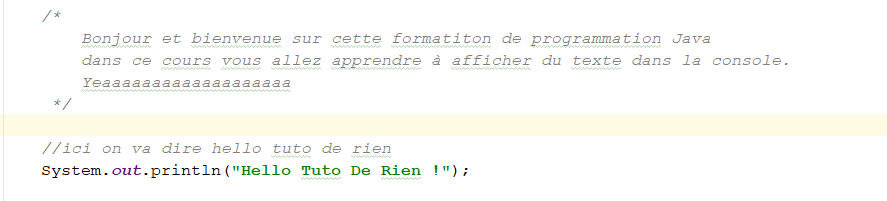
Isoler un code avec des commentaires
Il peut arriver qu’un code ne fonctionne pas ou qu’il ne fait pas encore se que vous voulez. Alors pour ne pas lesser le code qui ne fonctionne pas vous pouvez le commenter ainsi vous pouvez revenir dessus par la suite pour le continuer ou le modifier. Comme suite

Quand on lance le code le texte ceci est un texte qui est séparer par une ligne vide n’apparait pas.
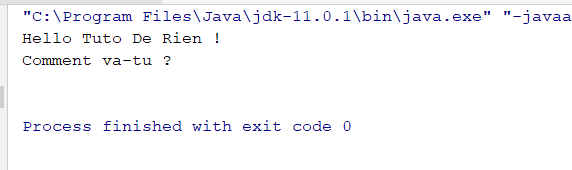
L’exercices
Alors il est temps de vous donner du travail. C’est pourquoi je vais vous demander de créer un programme et faite moi savoir dans les commentaires si vous avez réussi :
- Qui affiche le message qui afficher bonjour suivi de votre nom
- Puis d’afficher votre adresse, votre ville, votre pays, votre numéro de téléphone et votre adresse e-mail sur une nouvelle ligne à chaque fois.
- Entre votre nom et les informations de contact il faut une ligne vide
- Et pour finir vous allez commenter chaque ligne pour indiquer ce qu’elle contient
Voila à quoi devrais ressembler le résultat une fois compiler dans la console
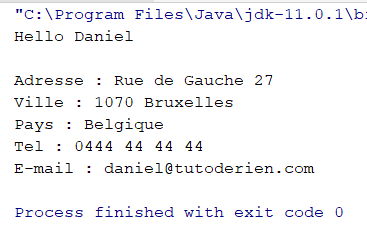
Voila c’est à vous de jouer et on se retrouve dans un prochain cours salut tout le monde.









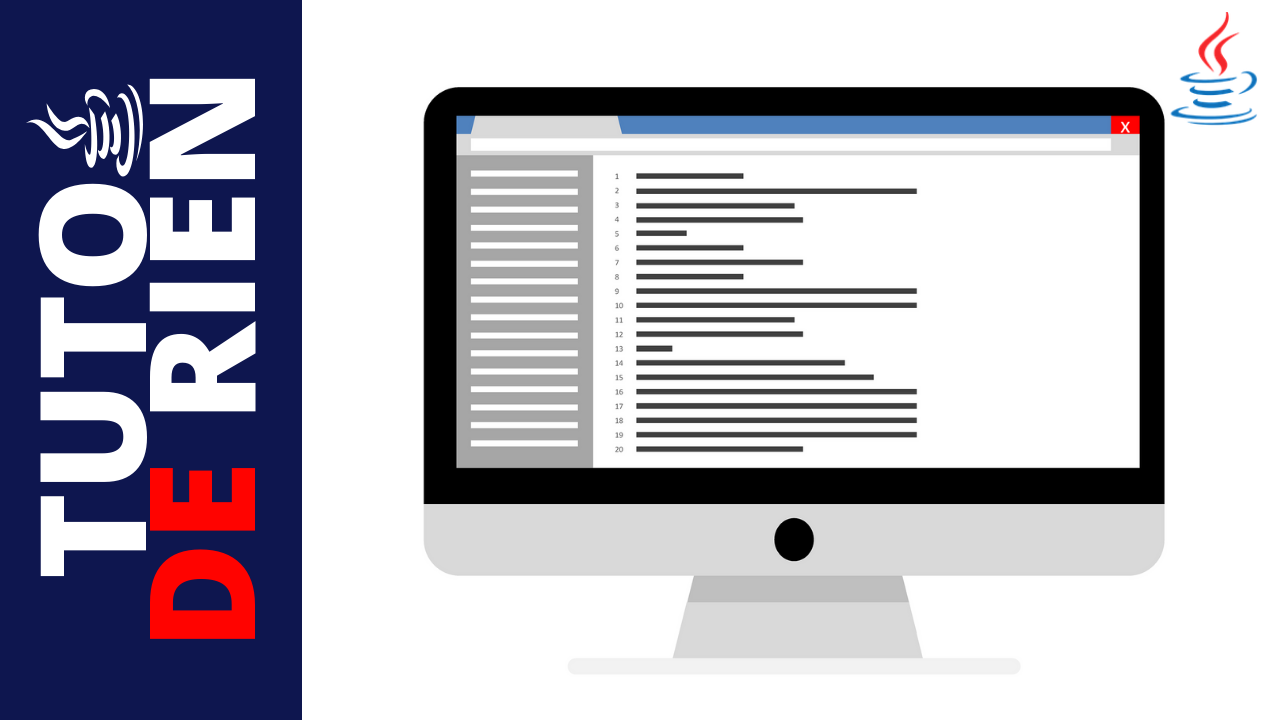


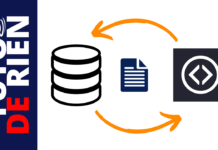
j’ai vraiment compris le tuto messieur merci